WordPressユーザー登録スパムを阻止するための10の簡単なトリック
公開: 2022-02-12人気には代償が伴います。 このことわざはWordPressに当てはまるかもしれません。
ポールからポールへと何十億ものユーザーに支持されているWordPressは、世界で最も人気のあるコンテンツ管理システムを証明しています。 ただし、この絶大な人気は、世界中のスパマーのジューシーなターゲットになるなど、多くの失敗や望ましくない負担ももたらします。
WordPressサイトで最も厄介なスパムの1つは、ユーザー登録スパムです。 これは、攻撃者がスパムボットをプログラムして偽のアカウントを作成し、WordPress管理者にアクセスするときに発生します。 主な目的は、リソースを悪用するか、混乱を引き起こすことに他なりません。
WordPressユーザー登録スパムを完全に排除するために、推奨されるプラグインとともに、対応する10の簡単なヒントを紹介します。
始めましょう!
- WordPressユーザー登録スパムがサイトに与える影響
- #1登録を完全に無効にする
- #2WordPressでユーザーロールを設定する
- #3組み込みのreCaptchaで登録スパムを殺す
- #4登録スパム対策プラグインを利用する
- #5メールアクティベーションをオンにする
- #6ジオブロッキングを使用してスパムユーザー登録を減らす
- #7WordPress登録URLを変更する
- #8新規ユーザーには管理者の承認が必要
- #9スパムIPアドレスを手動でブロックする
- #10セキュリティプラグインをインストールする
WordPressユーザー登録スパムがサイトに与える影響
デフォルトのWordPress登録ページを見ると、スパムを防ぐための特別な手順がないことがわかります。
公開登録を許可すると、ユーザーはhttps://yoursite.com/wp-login.php?action=registerの登録ページからサイトに簡単にアクセスできます。 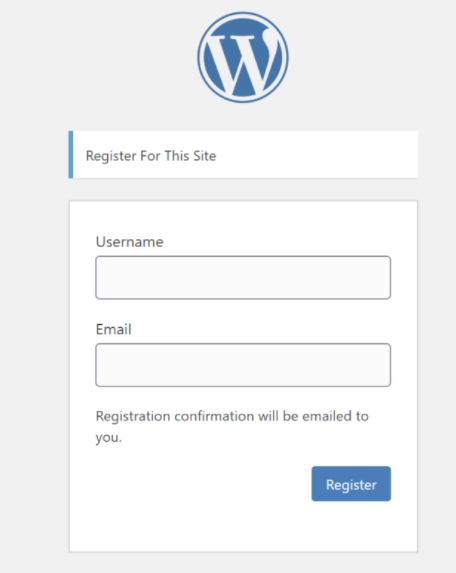
このページやサイトをスパムから守るための措置がない場合は、明らかに、作成が難しいWordPressサイトがスパムボットやハッカーの詮索好きになる可能性があります。
通常、スパムボットは、登録URLを介してサイトにアクセスしようとする単なるスクリプトであるため、偽のアカウントを作成する傾向があります。 幸い、お問い合わせフォームのスパムプラグインを使用するだけで、簡単にスワイプして削除できます。
一方、いくつかのオプションを検討することができます。ハッカーによって拡散されたWordPressユーザー登録スパムは本当のクマであり、サイトにさらに深刻な損害を与える可能性があります。 ユーザーがサイトにアクセスできるようになると、次のことが可能になります。
- メールアドレス、クレジットカード、銀行口座情報などのユーザー情報を盗む
- 彼らのウェブサイトへのバックリンクを構築する
- ポルノリンク、詐欺、さらにはマルウェアでサイトを氾濫させる
- 海賊版の映画、ドキュメント、またはソフトウェアが管理者アクセス権を持っている場合は、それらを保存します。
そして、あなたは何を知っていますか、そのような登録スパムの影響はあなたが想像できるよりも深刻である可能性があります。 ユーザーがサイトに登録するとすぐに、すべてのデータがデータベースに保存されます。 大量の登録スパムがデータベースを大量に処理し、サイトのパフォーマンスを低下させる可能性があります。
さらに、スパマーによって投稿されたジャンクリンクを含むスパムコンテンツは、検索エンジンでのサイトのランキングに影響を与える可能性があります。 ジャンクリンクに関しては、違法薬物、雑草、またはアダルトコンテンツサイトを販売している怪しげなサイトにユーザーをリダイレクトする可能性があり、サイトの評判を損なう可能性があります。
その上、検索エンジンとホスティングプロバイダーは、サイトがハッキングされていることを発見すると、サイトを一時停止し、詐欺としてマークし、ブラックリストに登録します。
大事なことを言い忘れましたが、あなたのサイトはデータ侵害に苦しんでいる可能性があります。 攻撃者はユーザーの個人データを盗み、オンラインで違法に販売する可能性があります。
明らかに、WordPressユーザー登録スパムはあなたが目をつぶってはいけない厄介な問題を証明しています。 では、次は何ですか?
「予防は治療よりも優れている」ということわざがあります。 WordPressユーザー登録スパムを今すぐ保護して阻止するために、以下の10の簡単で包括的なトリックを実行してください!
#1WordPress登録を完全に無効にする
個人のブログを運営しているだけなら、どういうわけかユーザー登録を有効にする必要はないことがわかります。 実際、数人だけにサイトへのアクセスを許可したい場合は、登録させるのではなく、アカウントを作成することをお勧めします。
WordPressでのユーザー登録を完全に無効にするには、次のことを行う必要があります
- WordPressダッシュボードにログインし、 [設定]> [一般]に移動します。
- [一般設定]ページで、[メンバーシップ]オプションまで下にスクロールし、[誰でも登録できます]チェックボックスをオフにします。 必ず変更を保存してください。
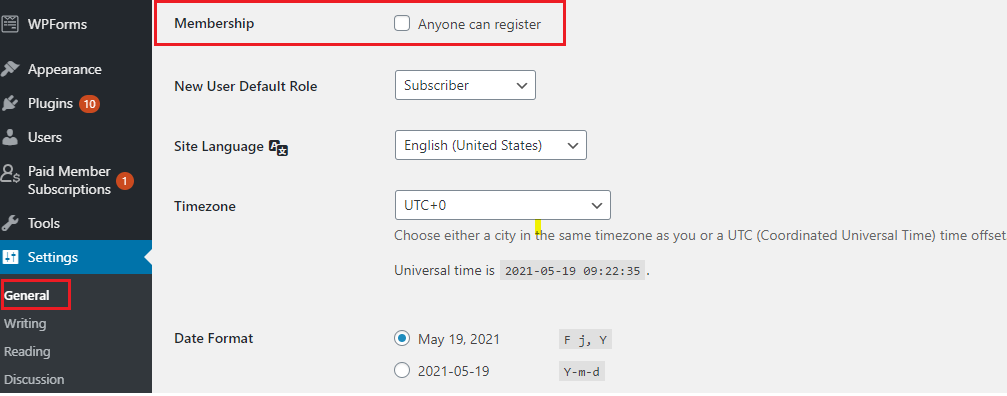
登録を無効にすると、デフォルトの登録ページにアクセスしようとすると、次のメッセージが表示されます。 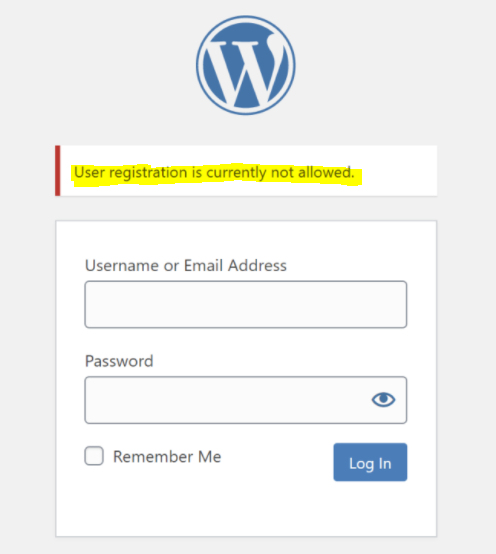
#2WordPressでユーザーロールを設定する
メンバーシップサイトを所有していて、ユーザー登録を有効にしておく必要がある場合は、新しいメンバーにWordPressダッシュボードへのアクセスを許可しないことを強くお勧めします。
管理者、スーパー管理者(マルチサイト内)、および編集者でない限り、スパムコメントを承認したり、有害なコンテンツを公開したり、悪意のある機能を実行したりすることはできません。
新しいユーザーに割り当てることができる最も安全なユーザーロールは、WordPressでの権限が制限されているため、サブスクライバーロールです。 たとえば、サブスクライバーはWordPressダッシュボードにアクセスする方法を見つけられません。
ユーザーロールを設定するには、次のことを行う必要があります。
- WordPressダッシュボードを開き、[設定]> [一般]をクリックします。
- [新しいユーザーのデフォルトの役割]オプションを探し、ドロップダウンメニューで[サブスクライバー]を選択します。 「変更を保存」をクリックします。
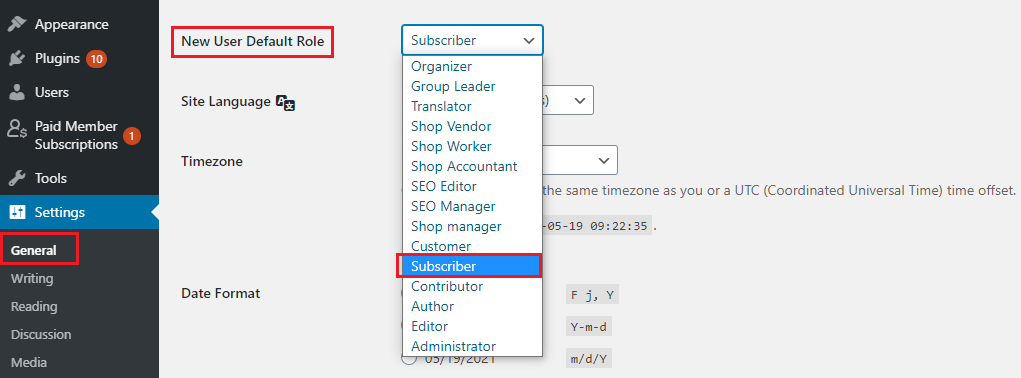
#3reCAPTCHAで登録スパムを殺す
登録ページにreCAPTCHAを追加すると、WordPressユーザー登録スパムの可能性を減らすこともできます。 reCAPTCHAの誕生は、人間とボットを区別する義務を果たすことです。これは、玄関先でのスパムの阻止に大きく貢献します。
人間は簡単な計算を行うことで簡単に認証を確認できます。 一方、スパムロボットは、reCaptchaを解決することは言うまでもなく、画像を見ることさえできません。 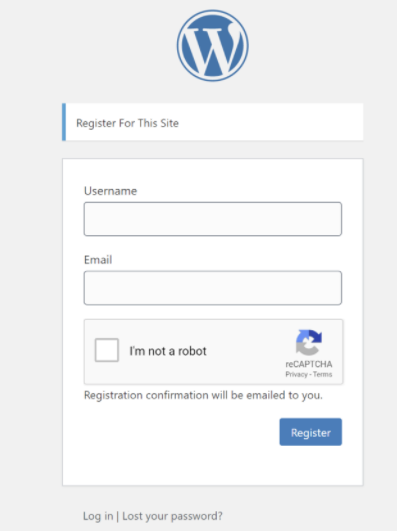
登録ページにreCAPTCHAを追加するには、Advanced noCaptcha&invisible Captcha(v2&v3)やBestWebSoftのreCaptchaなどの一般的なreCAPTCHAプラグインを使用できます。
#4登録スパム対策プラグインを利用する
WordPressスパム対策プラグインをインストールすることは、登録スパムと戦うための最も手間のかからない効果的な方法として表示されます。 あなたがする必要があるのは、インストールし、アクティブ化し、座って、リラックスして、彼らにタスクを処理させることです。
スパム登録を拡大できるだけでなく、スパムコメント、電子メール、スパム連絡フォームの送信からサイトを保護することもできます。
検討できるよく知られたスパム対策プラグインがたくさんあります。つまり、WordPress Zero Spam、Antispam Bee、Antispam byCleanTalkなどです。
サイトに適したスパム対策プラグインを選択する方法がわかりませんか? ここで5つの最高のWordPressスパム対策プラグインに関する包括的なレビューをチェックしてください!
#5メールアクティベーションをオンにする
電子メールのアクティブ化では、ユーザーは登録に使用される電子メールアドレスに添付されたリンクを介して認証と人間性を確認する必要があります。 リンクをクリックすると、ユーザーアカウントがアクティブになります。
言い換えれば、偽の電子メールアドレスはアカウントのアクティブ化がないことと同じです。 ほとんどのWordPressユーザー登録スパムはボットによって作成されるため、電子メール検証方法を利用すると、サイトに追加のセキュリティレイヤーを適用するのに役立ちます。

では、サイトにメールアクティベーションを実装するにはどうすればよいですか?
多くの用途の広いWordPressフォームプラグインは、電子メール検証機能を備えたカスタム登録フォームを作成するための青信号を提供します。 ただし、プレミアムバージョンでのみご利用いただけます。 ポケットに浸る気がある場合は、ユーザー登録アドオンを備えたGravityFormsやFormidableFormsなどのいくつかのオプションを検討できます。
または、ユーザー登録やプロファイルビルダーなどの組み込みの電子メール確認機能を備えた無料のユーザー登録プラグインを選択することもできます。
#6ジオブロッキングを使用してスパムユーザー登録を減らす
ジオブロッキングとは、特定の国のユーザーがWebサイトにアクセスするのを制限することです。
自分の国をホワイトリストに登録してから、他の国すべてが登録ページにアクセスするのをブロックできます。 そうすることで、アクセスを制限した国からの悪意のあるトラフィックと正当なトラフィックの両方がすぐにブロックされます。
支援の手を差し伸べるジオロケーションプラグインには、iQ Block Country、CloudGuardなどがあります。 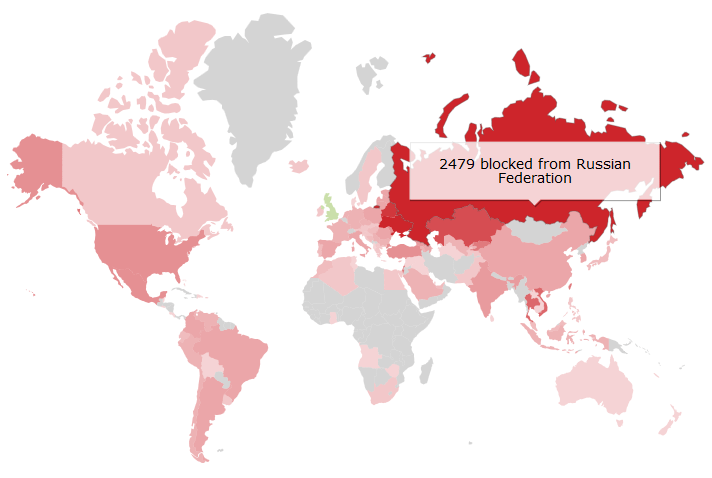
ただし、この方法がうまく機能しない場合があることに注意してください。 たとえば、グローバルなeコマースストアを運営している場合、特定の国の顧客を完全にブロックすると、サイトがトラフィックと収益を増やすことができなくなる可能性があります。
#7WordPress登録URLを変更する
WordPressユーザー登録スパムを減らすためのもう1つの実行可能な解決策は、登録ページのURLを変更することです。
上記のように、デフォルトのWordPress登録ページはhttps://example.com/wp-login.php?action=registerにあります。 このリンクをカスタマイズすると、デフォルトのURLを探すようにプログラムされたスパムボットがだまされます。
登録ページはログインページの一部であるため、ログインURLをカスタマイズすると、登録ページを変更できます。
ログインページのURLの変更に優れた数千のプラグインの中で、WPS Hide Loginは、800,000以上のアクティブなインストールと、5つ星のうち4.9の評価を受けたベテランウィザードとして登場します。
プラグインをダウンロードしてアクティブ化したら、必要なのは次のとおりです。
- [設定]> [一般]に移動します
- 下にスクロールして、WPS HideLoginエリアを表示します
- 新しい一意のカスタムURLを入力します。
- ログインURLフィールド:新しいログインURLパスを入力します。
- リダイレクトURLフィールド:ユーザーがリダイレクトされる特定のURLを入力します。 404や503.4などのエラーを入力することをお勧めします。 [変更を保存]ボタンをクリックします
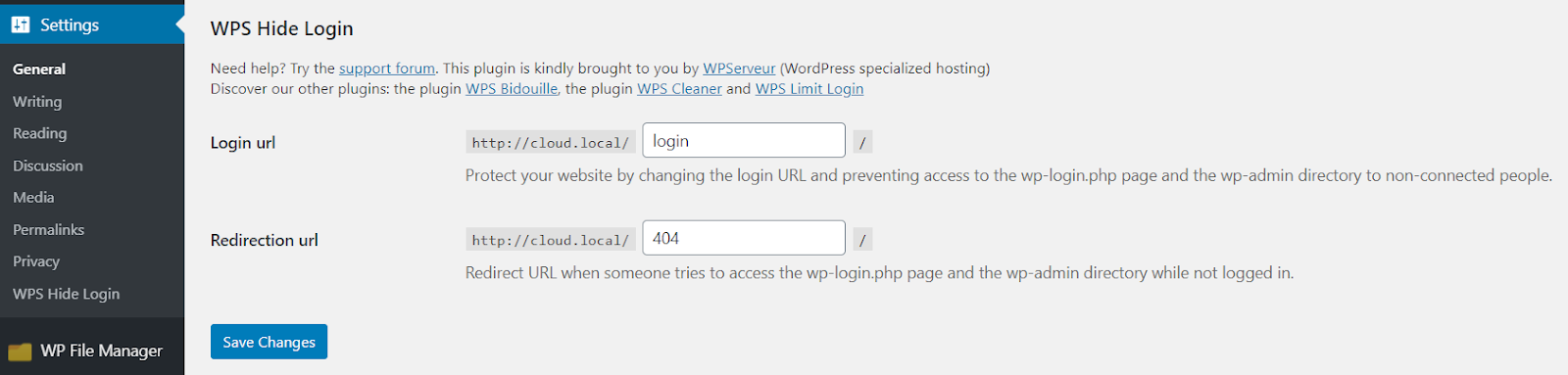
新しいURLがhttps://example.com/aef7165Bである場合を考えてみましょう。
新しい登録ページはhttps://example.com/aef7165B?action=registerにあります。
デフォルトのログインURLを使用してログインページにアクセスしようとすると、このURLhttps://example.com/404にリダイレクトされます。
WordPressログインページのURLを変更する際のプラグインオプションの詳細については、この記事を参照してください。
#8新規ユーザーには管理者の承認が必要
スパムアカウント自体とは別に、登録ユーザーからのスパム活動も考慮する必要があります。 そのため、新規ユーザーの管理者承認が役立ちます。
実際のところ、WordPressは管理者の承認のために限定された組み込み機能を提供します。もちろん、大量のスパム登録を手動で整理することはあなたを圧倒するかもしれません。
New User Approveのようなユーザー承認プラグインに、その重みを負わせましょう。
- WordPressダッシュボードにログインし、[ユーザー]をクリックします
- 登録ユーザーのリストとそのステータスが表示されます。 各ユーザーにカーソルを合わせると、「承認/拒否」オプションが表示されます。
- ユーザーの承認を拒否する場合は、[拒否]をクリックします
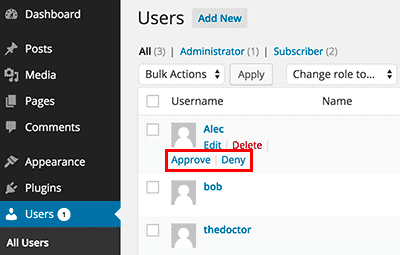
- 複数のユーザーを一度に承認/拒否/削除する場合は、保留中のユーザーを選択し、[一括操作]ドロップダウンで定義されたアクションをクリックするだけです。
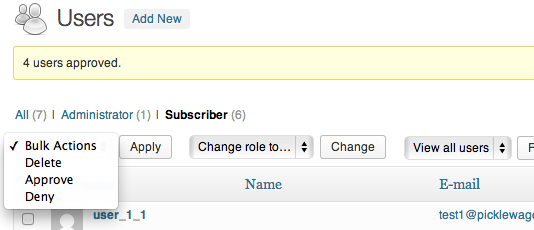
#9スパムIPアドレスを手動でブロックする
この方法では、特定のIPアドレスを持つユーザーがサイトにスパムコメントを投稿するのを防ぐことができます。 登録スパムのバルクが同じIPアドレスによって引き起こされている場合は、そもそもそれらのIPアドレスがサイトにアクセスするのを制限することでこの問題を修正できます。
WordPress自体と.htaccessファイルを使用してスパムIPアドレスをブロックする方法を紹介します。
- WordPressでIPアドレスをブロックする
- WordPress管理ダッシュボードで、 [設定]> [ディスカッション]に移動し、[コメントキーを許可しない]オプションまで下にスクロールします。
- ブロックするIPアドレスをコピーしてテキストボックスに貼り付けます。 必ず変更を保存してください。
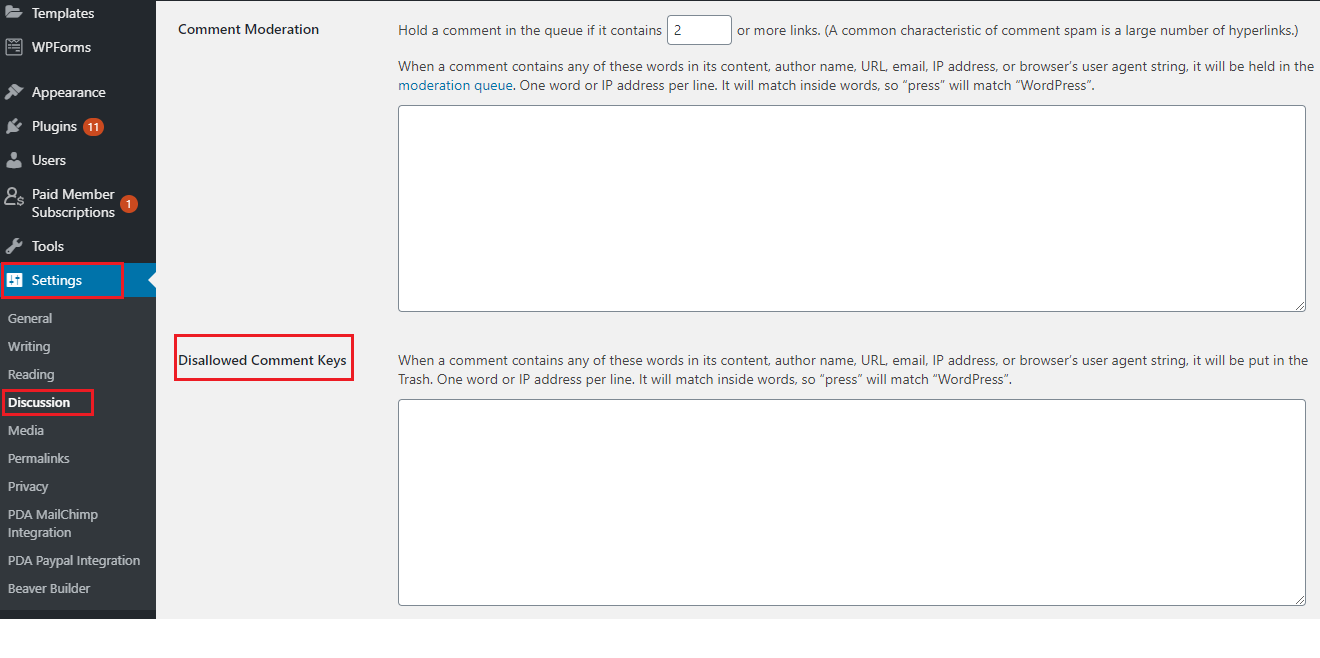
WordPressは、これらのIPアドレスを持つユーザーがWebサイトにコメントを残すことをブロックします。 彼らはまだあなたのウェブサイトにアクセスすることができますが、コメントを送信しようとするとエラーメッセージが表示されます。
- .htaccessを使用したIPアドレスのブロック
注:.htaccessファイルの小さなコーディングミスは内部サーバーエラーを引き起こす可能性があるため、事前に既存の.htaccessファイルをバックアップする必要があります。 問題が発生した場合は、バックアップファイルを使用できます。
- WordPressホスティングアカウントにログインします
- cPanelに移動し、 [ファイル]> [ファイルマネージャー]に移動します
- ファイルマネージャで、 public_htmlフォルダにある.htaccessファイルを探します。 それを右クリックして、[編集]を選択します
- 以下のコードスニペットを.htaccessファイルに追加し、[変更を保存]をクリックします
注文許可、拒否
xx.xx.xx.xxxから拒否
すべてから許可する
「xx.xx.xx.xxx」をアクセスを制限したいIPアドレスに変更することを忘れないでください。
#10セキュリティプラグインをインストールする
WordPressセキュリティプラグインは、スパムの悪意のあるIPアドレスを追跡し、ファイアウォールをオンにして、スパムのログイン試行を検出し、ハッカーを防ぐことができます。
これらのプラグインをサイトにインストールすると、すべての訪問者のIPがデータベースと照合されます。 いずれかの条件が満たされた場合、アクセスを拒否します。 これにより、スパマーがユーザーアカウントを登録できなくなります。
さらに、WordPressセキュリティプラグインを利用して、ジオロケーションブロックを実装し、脆弱性をスキャンし、ブルートフォース攻撃に対する防御を行うこともできます。
この分野には信頼性の高いWordPressセキュリティプラグインが幅広くあり、そのいくつかの大物はMalCare、Sucuri、Wordfence、BlogVaultです。
今すぐWordPressユーザー登録スパムを止めてください!
WordPressユーザー登録スパムと戦うための10の簡単で便利なトリックを紹介しました。 その中で、登録スパムに対処する最も簡単な方法には、ユーザーロールの設定、ログインページのURLの変更、および登録ページへのreCAPTCHAの追加が含まれます。
また、スパムコメントとの戦い、IPアドレスのブロック、ユーザーの承認、または電子メール検証の有効化を支援する、機能が豊富なWordPressプラグインをお勧めします。
WordPressユーザー登録スパムはイライラする問題になる可能性があります! 上記の包括的な戦術を使用して、煩わしいことをさせないでください。
